Трассировка и отладка в .NET
А.3. Консольный проект в Visual Studio NET
Рисунок А.3. Консольный проект в Visual Studio NET
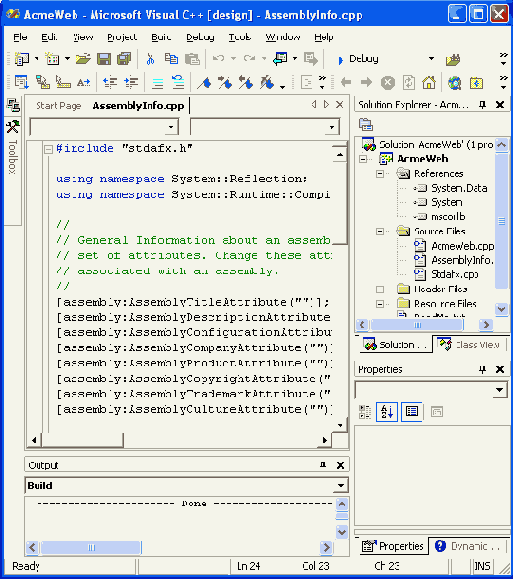
Слева в окне находятся пиктограммы Server Explorer (Проводник по серверам) и Tool box (Инструментальная панель) Правее от них — главное окно в котором отображается программный код, хранимый в файле Bank cpp Ниже главного окна расположено окно вывода (Output), в котором выводится служебная информация, такая как результаты сборки и т п Далее, в правом верхнем углу находится Solution Explorer (Поиск решения), в удобочитаемом виде показывающий список файлов, содержащийся в "решении", которое, в свою очередь, может состоять из нескольких "проектов ' В правом нижнем углу находится окно свойств (Properties), с помощью которого можно легко изменять свойства форм приложения Windows Окно свойств (Properties) очень похоже на одноименное окно в Visual Basic
С помощью Solution Explorer (Поиск решений) можно найти любой файл проекта Выполните двойной щелчок на пиктограммах файлов Account h и Bank h, яв ляющихся файлами исходных кодов проекта Bank В главном окне откроется окно текстового редактора Вкладки вверху главного окна позволяют легко перемещаться от одного открытого файла к другому Кроме того, Visual Studio NET позволяет выбирать показываемое окно в меню Windows (Окно) Для примера на рис А 4 изобра жено главное окно с горизонтальной линейкой вкладок, соответствующих разным исходным файлам
